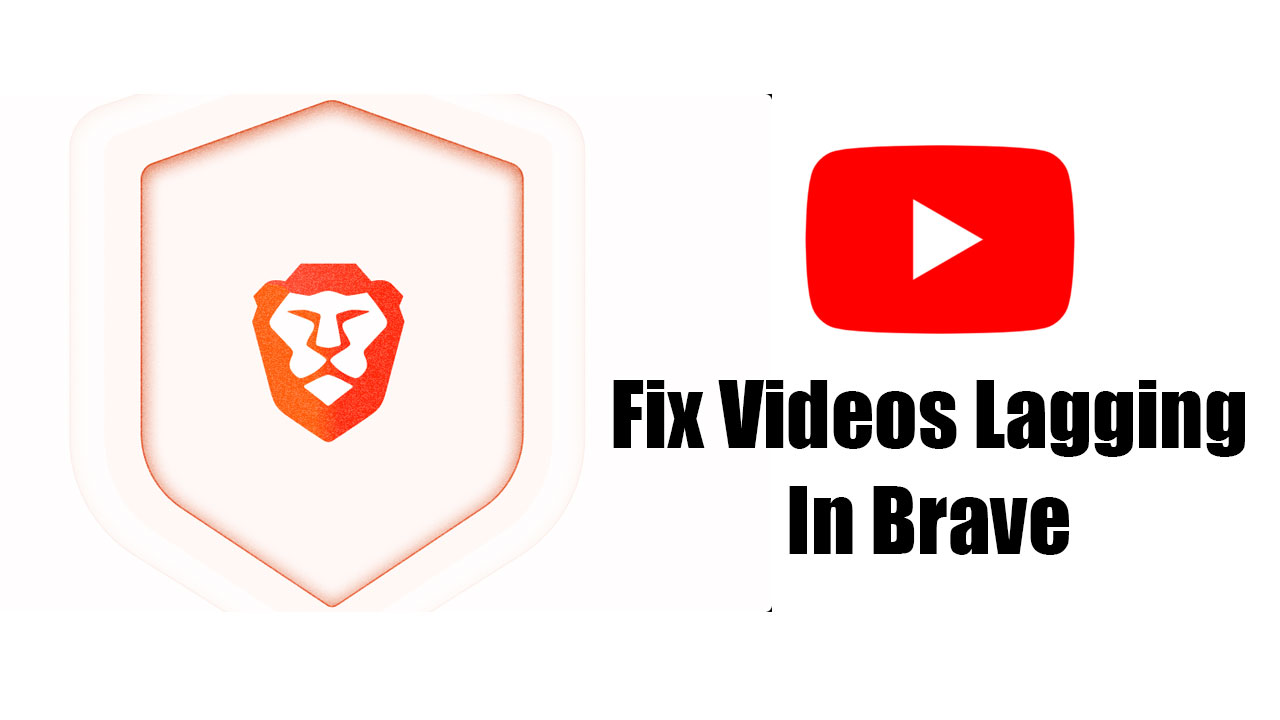YouTube 视频在 Brave 上滞后? 7 个快速技巧! 🚀
虽然 Brave 不如 Chrome 那么受欢迎,但仍然有不少用户更喜欢它。 💻🦁 事实上, 勇敢的 它是有史以来最安全、最注重隐私的网络浏览器之一,并且具有您需要的所有功能。
El bloqueador de anuncios integrado de Brave hace un gran trabajo eliminando los anuncios de las páginas web que visitas. Sin embargo, recientemente, algunos usuarios han tenido problemas al ver YouTube上的视频 usando Brave. 😕
Brave 上的 YouTube 视频速度很慢? – 如何修复它!
如果 YouTube 在 Brave 上运行缓慢,您需要调查一些事情。图形驱动程序、Brave 的过时版本、VPN/代理应用程序的使用以及天气 不活动 服务器是造成这些不便的一些最常见的原因。
但好消息是,您可以采取一些措施来解决 Brave 浏览器中 YouTube 运行缓慢的问题。以下是一些建议。 🌟
1. 重启 Brave 浏览器
如果你刚刚打开 Brave 并在使用 YouTube 时遇到问题,则需要从 任务管理器.

- 在您的电脑上打开任务管理器。
- 搜索Brave浏览器。
- 右键单击它并选择 完成任务.
- 完成后,重新打开 Brave 浏览器并再次尝试播放视频。
2. 检查 YouTube 是否已关闭
与其他网络服务一样,YouTube 服务器偶尔可能会因维护而暂停服务。 🔧
如果 YouTube 服务器瘫痪,您在观看视频时可能会遇到问题。
因此,在得出结论之前,请确保 YouTube 的服务器没有遇到任何问题。
您可以访问此页面来检查 YouTube 是否存在任何问题。
3.更新 GPU 驱动程序
GPU 驱动程序是视频播放的关键。由于您的设备没有最新或兼容的图形驱动程序,YouTube 视频在 Brave 浏览器中的播放速度可能会变慢。
为了排除这些问题,您可以更新 Windows PC 或从 装置经理.
1. 打开 Windows 11 中的设备管理器.

2. 设备管理器打开后,展开类别 显示适配器.

3. 右键单击当前 GPU 适配器并选择 更新驱动程序.

4. 在出现的通知中,选择 自动搜索驱动程序.

4. 尝试在隐私窗口模式下观看 YouTube 视频
扩展或缓存数据可能会干扰 Brave 浏览器中的 YouTube 功能。切换到私人窗口模式将禁用扩展并跳过现有缓存,为您提供更清洁的浏览体验。 🔍
因此,单击右上角的 Brave 菜单并选择新建私人窗口。然后尝试以该模式播放视频。
5. 在 Brave 中启用图形加速
图形加速或 硬件加速是一项功能 将负载从 CPU 转移到 GPU。 🖥️⚡
如果您安装了 GPU,启用图形加速将改善视频播放。这里我们告诉您如何做。
1. 在您的计算机上启动 Brave 浏览器。
2.然后点击菜单 汉堡包 在右上角。

3. 在出现的菜单中,选择 配置.

4. 在设置中,转到选项卡 系统.

5. 在右侧,启用“可用时使用图形加速”选项。

6. 在 Brave 中禁用内存保护程序
内存节省功能旨在释放非活动选项卡的内存。有时此功能会干扰 YouTube 视频播放,导致延迟或崩溃。在这里我们告诉您如何停用它。
1. 在您的计算机上打开 Brave 浏览器。
2.然后点击菜单 汉堡包 在右上角。

3. 在出现的菜单中,选择 配置.

4. 在设置中,转到选项卡 系统.

5. 在右侧,向下滚动到 表現 并停用 节省内存.

7.更新Brave浏览器
您设备上安装的 Brave 版本可能存在问题,导致 YouTube 视频滞后。 🚨
您可以通过将 Brave 浏览器更新到最新版本来解决此问题。以下是操作方法。

- 在您的计算机上打开 Brave 浏览器。
- 点击菜单 汉堡包 在右上角。
- 在“勇敢”菜单中,选择 帮助 > 关于 Brave.
浏览器将自动检查可用的更新并安装您需要的更新。
以下是一些在 Brave 浏览器中修复 YouTube 视频延迟的最佳方法。如果您需要有关此主题的更多帮助,请给我们留言!此外,如果您发现本指南有用,请不要忘记与您的朋友分享。 🙌